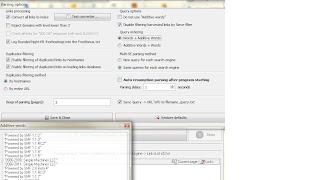Razveselite se na poslu. Opustite se u udobnosti svoje kućne stolice. Sastavite playlistu za zabavu.
U iTunesu ćete sigurno pronaći nešto što odgovara vašem raspoloženju. Ili nešto što će ga poboljšati.
Simfonija reda.
iTunes pohranjuje svu vašu glazbu, tako da uvijek imate svaku pjesmu na dohvat ruke. Nema potrebe svaki put preturati po hrpama diskova ili otvarati beskonačne mape audio datoteka. Uvezite ih u iTunes - i imate cijelu svoju glazbenu biblioteku pred sobom. Uredite ga kako želite. Napravite popise za reprodukciju i slušajte ih u bilo kojem trenutku. Sinkronizirajte ih za slušanje na svom iPhoneu, iPadu ili iPod touch, ili ih streamajte na Apple TV-u.
Na iPhoneu, iPadu i iPod touchu.
Otvorite aplikaciju Glazba i odaberite Music Library.
Na Macu i PC-u.
Otvorite iTunes, idite u svoju knjižnicu i odaberite izvođače, popise za reprodukciju ili pjesme.
Na Apple TV-u.
Odaberite Glazba na početnom zaslonu.
Radio
Uz pretplatu na Apple Music možete slušati razne glazbene postaje na zahtjev koje su pripremili naši stručnjaci. Također možete kreirati vlastite postaje, prilagođavajući njihov glazbeni sadržaj svom ukusu.
iTunes Store.
Ovo ste negdje čuli.
Možete ga kupiti ovdje.
iTunes Store je trgovina u kojoj možete pronaći apsolutno svaku glazbu. Uključujući i onu u koju ćete se tek zaljubiti. 1 iTunes ima više od 50 milijuna pjesama 2 in visoka kvaliteta bez DRM zaštita. Jedan dodir i imate pjesmu. Prije kupnje pjesme možete poslušati fragment od 90 sekundi kako ne biste pogriješili. Funkcija nadopunjavanja albuma omogućuje vam da prvo kupite nekoliko pjesama, poslušate ih, a zatim kupite cijeli album - a trošak prethodno kupljenih pjesama bit će oduzet od troška albuma. Kupnja se može izvršiti s bilo kojeg uređaja - sve će pjesme odmah biti dostupne u vašoj iTunes knjižnici.
Kako tražiti glazbu
Postoji mnogo načina da pronađete soul glazbu na iTunesu. Top ljestvice. Glazbene preporuke na temelju vaših prethodnih kupnji. Značajka Popularna pretraživanja da biste vidjeli koji su izvođači, albumi ili žanrovi trenutno u trendu. 3 I Siri može koristiti mogućnosti aplikacije Shazam, koja vam omogućuje da odredite koja pjesma trenutno svira. 4 Kada čujete pjesmu koja vam se sviđa, pitajte Siri "Koja je ovo pjesma?" i vidjet ćete podatke o izvođaču, naslove pjesama i albuma i više. A ovu pjesmu možete odmah kupiti u iTunes Storeu. Ili zamolite Siri da ga doda na vašu listu želja kako biste ga kasnije mogli kupiti.
Popularni upiti
Želite li znati koji se albumi i izvođači penju na vrhove ljestvica? Jednostavno odaberite jednu od opcija u " Popularni upiti» na vašem računalu ili iOS uređaj. Ovaj popis se stalno ažurira tijekom dana. Stoga će vam biti lako ostati na valu u moru glazbe.
Shazam značajke u Siri
Zamislite da se nađete u trgovini gdje puštaju odličnu glazbu i odmah želite znati naziv pjesme ili ime izvođača. Da biste to učinili, pritisnite i držite tipku Home na svom iOS uređaju. Sada recite Siri "Shazam" i glasovni pomoćnik pokazat će vam naslov pjesme i ime izvođača.
Dijeljenje s obitelji.
Poslušajmo zajedno.
Obiteljsko dijeljenje omogućuje vam dijeljenje sadržaja kupljenog na iTunesu s do šest članova obitelji. Kada netko od njih kupi novu pjesmu ili album, svi ostali ga također mogu preuzeti. Isto vrijedi i za filmove. A za djecu mlađu od 13 godina (i sve ostale članove obitelji), možete uključiti značajku zahtjeva za kupnju, koja će zahtijevati vaše dopuštenje prije nego što dijete može preuzeti sadržaj. 5
Postavite Family Sharing za svoju obitelj - do šest osoba.
Moći će preuzeti što god žele samo jednim dodirom.
Djeca će trebati vaše dopuštenje za preuzimanje sadržaja.
Jedna kupnja. Univerzalni pristup.
iCloud automatski isporučuje pjesme i albume koje kupite u iTunes Storeu na sve vaše uređaje. Glazba kupljena s bilo kojeg uređaja odmah se pojavljuje u vašoj iTunes knjižnici na Macu ili PC-u. 6 Jednostavno dodirnite reproduciraj ili preuzmi glazbu kako biste je slušali čak i kada nema Wi-Fi veze. A uz Family Sharing možete preuzeti i slušati glazbu koju je kupio bilo koji član vaše obitelji.
Darovne kartice
Dajte App Store & iTunes karticu svojim prijateljima ili obitelji - možete je koristiti za kupnju bilo kojeg sadržaja u iTunes Storeu i App Storeu, kao i pretplatu na Apple Music i iCloud pohrana. 4
Već imate darovnu karticu? Aplikacija karte Store & iTunes ili Apple Store?
2017-03-28T02:30:54+00:00Preuzmite aplikacije/igre za PC/prijenosno računalo/Windows 7,8,10
Apple Music je aplikacija za glazbu i zvuk koju je razvio Apple Inc. Najnovija verzija Apple Musica je 1.2.0. Objavljen je na. Apple Music 1.2.0 možete preuzeti izravno na našoj stranici. Više od 137656 korisnika ocjenjuje Apple Music prosječno 3,4 od 5. Više od 50.000.000 sluša Apple Music upravo sada. Dolazite im se pridružiti i izravno preuzeti Apple Music!
Što ima novog
Sada možete preskočiti na bilo koji dio epizode Beats 1 On Demand povlačenjem glave reprodukcije. Također možete gledati videozapise sa titlovima, ako su dostupni.
Ovo ažuriranje također uključuje manja poboljšanja aplikacija i performansi.
pojedinosti
Slušajte svu glazbu koju želite, bilo kada. Plus dobivajte odabrane radio i popise za reprodukciju, preporuke za tebe, ekskluzive i još mnogo toga. Pretplatite se na Apple Music i isprobajte besplatno za tri mjeseca
Uživajte u više od 30 milijuna pjesama iz Apple Music kataloga.
Istražite tisuće popisa pjesama za bilo koji žanr ili aktivnost, koje su izradili stručni kustosi sa strašću prema glazbi.
Dobijte preporuke za popise za reprodukciju i albume na temelju glazbe koju volite.
Dodajte svoju omiljenu glazbu u svoju biblioteku i pristupite joj na svim svojim uređajima.
Slušajte svoje omiljene izvođače i DJ-eve iz cijelog svijeta na Beats 1.
Uključite odabrane radijske postaje na zahtjev i slušajte više glazbe koju želite.
Dostupnost i značajke mogu se razlikovati ovisno o zemlji. Članstvo se obnavlja mjesečno nakon probe.
Kako reproducirati Apple Music na računalu, prijenosnom računalu ili Windowsu
1. Preuzmite i instalirajte XePlayer Android Emulator.Kliknite "Preuzmi XePlayer" za preuzimanje.
2. Pokrenite XePlayer Android Emulator i prijavite se na Google Trgovina igračaka.
3.Otvori Google Play Pohranjujte i pretražujte Apple Music i preuzimajte,
ili uvezite apk datoteku sa svog računala u XePlayer da biste je instalirali.
4. Instalirajte Apple Music za računalo. Sada možete reproducirati Apple Music na računalu. Zabavite se!
Povezano Preuzimanja
(adsbygoogle = window.adsbygoogle || ).push()); Preuzmite aplikacije/igre za PC/prijenosno računalo/Windows 7,8,10 Internet radio APK pomaže vam da slušate glazbu, puštate glazbu, dobivate vijesti, zaspite, otkrijete...
(adsbygoogle = window.adsbygoogle || ).push()); Preuzmite aplikacije/igre za PC/prijenosno računalo/Windows 7,8,10 MP3 cutter APK pomaže vam da dobijete pjesme, kreirate melodije zvona, pronađete pjesme, slušate glazbu....
Što je Apple Music?
Ovo je mrežna glazbena usluga tvrtke Jabuka, koji vam omogućuje uživanje u omiljenoj glazbi bez ograničenja. Usluga stvara popise za reprodukciju za korisnika, omogućuje vam slušanje tematskog radija, omogućuje vam slušanje novih i stara glazba, pratite svoje omiljene izvođače itd... Usluga radi na temelju pretplate.
Apple Music također pruža mogućnost preuzimanja glazbe na vaš uređaj i slušanja izvan mreže tijekom razdoblja pretplate.
Apple Music dostupan je na računalima pri lansiranju, sa instaliran iTunes 12.2 i Mobilni uredaji S instaliran iOS 8.4, a također i u Apple Watch. Usluga će se pojaviti u iOS-u 9 počevši od iOS-a 9 beta 3. Android Apple Glazba će biti na jesen.
Apple Music na iPhoneu, iPod Touchu, iPadu
Apple Music nalazi se u aplikaciji Glazba. Prilikom prvog pokretanja od vas će se tražiti da se pretplatite na Apple Music (o pretplati se detaljnije govori u nastavku). Program će također pitati o vašim preferencijama.
Nakon toga, postavke se mogu resetirati ili prilagoditi. Kliknite na gumb s lijeve strane gornji kut programa.
U novom prozoru kliknite na "Odabir umjetnika". Ovdje je princip jednostavan - vaše će preferencije utjecati na odabir glazbe za vas.

U Glazbi su se pojavile 4 nove kartice:
"Za tebe"- izbor glazbe na temelju korisničkih preferencija. Mogu postojati tematske zbirke ili najbolje pjesme određenog izvođača. Stranica se ažurira svaki dan. Označite pjesme koje vam se sviđaju (ikona srca) kako bi preporuke bile točnije.

"Novi"- ovdje možete poslušati sve nove albume i kolekcije na iTunesu. Prikladan način upoznajte se s novim proizvodima. Nova izdanja su katalogizirana po žanru.

"Radio"- radio postaje po žanru. Besprijekorna reprodukcija streama najbolja glazba pojedinih žanrova i vrsta.


Pažnja! Apple Music vam omogućuje stvaranje tematskih radio postaja na temelju određenog izvođača ili čak određene pjesme.


Nakon takvih manipulacija, u odjeljku Radio pojavit će se nove postaje. Na primjer, radio postaja temeljena na pjesmi puštat će glazbu u istom stilu kao i pjesma.

"Spojiti"- omogućuje vam praćenje novosti o određenim izvođačima, novim albumima i komentiranje njihovih novosti. Najlošije implementiran tab do sada. Da biste dodali izvođača u vijest, potrebno ga je pronaći i kliknuti na gumb Prati.

Ako želite, možete se odjaviti s vijesti. Kliknite na crvenu ikonu u gornjem lijevom kutu. U prozoru koji se pojavi kliknite na “Prati vijesti”. Otkazujemo pretplate. Ima i preporuka (drugih umjetnika i kustosa), ali su tu, nažalost, siromašne: svega nekoliko umjetnika.

Umjetnici su pak dobili (ili će dobiti) posebne račune koji im omogućuju dijeljenje svojih vijesti s korisnicima putem sustava Connect.
Apple Music na iTunesu
Apple Music je dostupan u iTunesu na računalu i OS X. Da biste to učinili, morate ažurirati aplikaciju na verziju 12.2. Program je promijenio svoju ikonu:
![]()
Idemo u odjeljak Glazba i vidimo 4 nove kartice: Za vas, Novo, Radio i Povezivanje. Funkcionalnost je potpuno slična iOS verziji.

Odnosno, teoretski, čak ni ne morate imati iUređaj za povezivanje s Apple Musicom. Napravite račun za App Store i samo naprijed.
Preuzmite glazbu na iPad, iPhone, iPod Touch
Pretplata na Apple Music omogućuje vam preuzimanje pjesama na uređaj i njihovo slušanje izvan mreže. Prvo morate omogućiti korištenje iCloud Music Library u postavkama.

I možete ga preuzeti kao pojedinačne albume, kao i pojedinačne pjesme i popise za reprodukciju.

Jedino upozorenje je da ako preuzmete popise za reprodukciju, te se pjesme u knjižnici neće pojaviti kao album (nastat će kaos), morat ćete poslušati popis za reprodukciju. Nije baš zgodno, ali ovaj trenutak me već dugo ljuti...

Apple Music cijene. Pretplata
Prva tri mjeseca korištenja Apple Musica - besplatno. Ovo je probno razdoblje koje omogućuje korisniku da odluči treba li mu usluga ili ne.
Ali da biste dobili ova tri mjeseca, morate se pretplatiti. Za Rusiju, cijena, počevši od četvrtog mjeseca, 169 rubalja mjesečno. Ili 269 rubalja za obitelj od 6 osoba kojima je omogućen obiteljski pristup. Nemojte to brkati s brojem uređaja povezanih na jedan Apple ID. Ako su uređaji cijele vaše obitelji povezani s jednim Apple ID-om, tada možete slušati Apple Music za 169 rubalja na svim tim uređajima.

Pažnja! U takvim situacijama imajte na umu da u jednom trenutku možete slušati Apple Music na samo jednom uređaju povezanom s jednim Apple ID-om. Ako korisnik uključi Apple Music na drugom uređaju, pojavit će se upozorenje na prvom uređaju i prestati će strujanje glazbe.

169 rubalja (3 dolara) u Rusiji je vrlo niska cijena! Pogledajmo cijene u drugim zemljama za usporedbu:
- Bjelorusija i Ukrajina - 5 USD (8 USD po obitelji)
- SAD - 9,99 USD (14,99 USD)
- U Europi su cijene 9,99 eura (14,99 eura), au Engleskoj 9,99 funti (14,99 funti)
Ne znam što je uzrokovalo ovu promotivnu cijenu za Rusiju, ali recimo Hvala vam Jabuka za nju!
Možete se pretplatiti na Apple Music kada prvi put otvorite aplikaciju.

Poštom će stići pismo koje će sadržavati najvažnije:
Tijekom akcije probni rok Nema naknade. Faktura u iznosu od 169 rubalja. naplatit će se nakon automatske obnove pretplate za sljedeće razdoblje: 1 mjesec.
Razdoblje vaše pretplate automatski će se obnavljati sve dok ne otkažete pretplatu najmanje 24 sata prije kraja trenutnog razdoblja pretplate.
Kako otkazati svoju pretplatu na Apple Music
Vaša će se pretplata automatski naplaćivati mjesečno, baš kao i pretplata na iCloud (ako je imate). Ali ako iznenada trebate otkazati svoju pretplatu na Apple Music, to možete učiniti na dva načina:
U iTunes (verzija 12.2 i novija).

Prijavite se sa svojim Apple ID-om i pomaknite se prema dolje na stranici. Tamo nalazimo upravljanje pretplatama.

Pronađite prekidač za automatsko obnavljanje i kliknite na "Isključeno".

U prozoru koji se pojavi morate kliknuti gumb "Isključi".

Ali čak i nakon ovih koraka, probna tri mjeseca Apple Musica bit će dostupna za korištenje potpuno besplatno. Nakon tri mjeseca pretplatu je potrebno ručno obnoviti.
Također možete otkazati pretplatu na Apple Music na iOS-u.
Korak 1 i 2. U programu Glazba kliknite sljedeće redom:

Korak 3. Dođite do pretplata i kliknite "Upravljanje".

Korak 4. Onemogućite automatsku obnovu.

Apple Music konkurenti u Rusiji
Mnoge konkurentske usluge po funkcionalnosti su vrlo slične Apple Musicu. Pogledajmo najpopularnije u Rusiji.
Spotify- Švedski glazbeni servis gubi na cijeni. Možete koristiti račune iz nekih egzotičnih zemalja, ali cijena i tamo neće biti manja od 150 rubalja. Slobodno razdoblje - 6 mjeseci.
Google Glazba- besplatno razdoblje 1 mjesec. Cijena - 189 rubalja mjesečno.
Yandex Glazba- besplatno razdoblje 1 mjesec. 169 rubalja mjesečno.
Nemoguće je ne spomenuti U kontaktu s, u kojem ogroman broj ljudi u Rusiji sluša glazbu. Glazba je piratska, funkcionalnost nije ni blizu normalnim streaming servisima, vječni problemi s aplikacijom... Stoga je VKontakte samo za najnezahtjevnije korisnike.
Kao što vidite, rješenja konkurenata ne nadmašuju cijenu i ne ističu se mnogo u funkcionalnosti, tako da ne vidim koja je njihova prednost u odnosu na Apple Music. Apple Music je pak ugrađen u sustav, što znači da bi trebao raditi kao sat.
Apple Music Experience
Ovo je usluga koju sam spreman platiti. Za mene je streaming glazbe sada relevantniji od offline albuma, budući da pristup internetu danas nije problem. Štoviše, prije putovanja možete preuzeti glazbu na svoj uređaj u nekoliko klikova.
169 rubalja je iznos koji vam apsolutno ne smeta za neograničeni pristup milijunima pjesama.
- 169 rubalja je oko 4 putovanja podzemnom željeznicom
- 169 rubalja je 6 škampa u McDonald'su ili 1 Big Tasty
- 169 rubalja je 4 litre kole
- 169 rubalja je cijena Americana u Starbucksu u Moskvi
Prije otprilike 10 godina imao sam poseban tvrdi disk od 80 gigabajta, koji je bio ispunjen pažljivo odabranom mp3 glazbom. Sada sa svim tim uslugama strujanja i neograničeni internet Meni osobno glazba na disku zapravo nije potrebna.
Razvikani radio Beats1 s popularnim voditeljima u Rusiji (i nizu drugih zemalja) ne radi, iako radi u Ukrajini ili Bjelorusiji. Po meni tu nema problema - kome god treba napravit će račun iz druge zemlje za tu svrhu. Većinu Rusa ne zanimaju dijalozi između pjesama na engleskom jeziku. Možda će Apple jednog dana napraviti glazbeni radio na ruskom jeziku. Onda ćemo vidjeti.
Još više smeta nedostatak albuma nekih izvođača: The Beatles, Rammstein Ruska jabuka Glazba, muzika. Najvjerojatnije je to povezano s nekom vrstom prava. Ali broj pjesama u sustavu je toliko velik da one više nego pokrivaju ovaj trenutni nedostatak.
Nakon dva dana testiranja mogu zaključiti da streaming radi očekivano. Nema problema s reprodukcijom. Odabir mi odgovara, ali mogućnost da slušam nove albume svojih omiljenih izvođača bez zamaranja usluge trećih strana i programi - općenito odlična značajka.
Za ljude koji žive u ekosustavu jabuke, Apple Music je najbolja opcija uživaj u glazbi.
Problemi i rješenja
U ovaj odjeljak pregledu, predstavit ću najpopularnije probleme s Apple Musicom i njihova rješenja.
Problem #1: Neke pjesme i albume nije moguće preuzeti/reprodukovati.
Riješenje: Najvjerojatnije je problem u tome što preuzeti/reproducirani sadržaj sadrži pjesme s ocjenom Eksplicitno (to jest, sadrže opscene riječi, nepristojan jezik itd.)
Idemo Postavke->Općenito->Ograničenja. Omogući ograničenja ako je onemogućeno.

Sustav će od vas tražiti da postavite četveroznamenkasti lozinku. Unesite bilo koji dvaput (samo ga zapamtite).
# 1. Koristite mini player u iOS-u

Primjena Glazba iOS uključuje mini alat za reprodukciju glazbe na dnu zaslona. Mini player ostaje na dnu, omogućujući vam da se krećete unutar aplikacije i još uvijek kontrolirate svoju glazbu. Možete se prebacivati između mini playera i punog playera. Samo kliknite na mini-player da biste ga proširili, a zatim kliknite na trokut u gornjem lijevom kutu da biste otišli na mini-player. Također možete povući prstom od vrha prema dolje, povući player prema dnu zaslona da biste otišli na mini player.
# 2. Mogućnost zamjene kartice "Poveži se" s "Popisi za reprodukciju" u Apple Musicu
Ljudi mogu slušati glazbu na Apple Musicu, ali nisu svi zainteresirani za novu društvenu mrežu Connect. Srećom, Apple je omogućio uklanjanje kartice Connect iz Apple Musica u iOS-u. Samo otvori Postavke > Općenito > Ograničenja i uključite opciju "Poveži se s Appleom...". Ovo će onemogućiti karticu "Poveži se" i zamijeniti je korisnom karticom "Popisi za reprodukciju", omogućujući vam da slušate svoje popise za reprodukciju.

# 3. Kako miješati pjesme
Za nasumičnu reprodukciju zapisa morate kliknuti na mini-player iznad kartica. Zatim, za nasumičnu reprodukciju pjesama, kliknite na ikonu Miješati na dnu, lijevo od ikone ponavljanje
Osim toga, Siri možete koristiti i za miješanje pjesama. Pritisnite i držite tipku Home za pokrenuti Siri, i recite "Siri shuffle songs." Siri će izmiješati vaše pjesme u vašoj knjižnici nasumičnim redoslijedom.


# 4. Koristite Siri uz Apple Music
Kao i prije, Siri i dalje dobro kontrolira novu aplikaciju Glazba. Pokrenite Siri i zamolite je da pusti bilo koju pjesmu. Siri će pretražiti Apple Music knjižnicu za pjesmu koju joj kažete. Također možete koristiti Shazamovu praktičnu Siri integraciju za prepoznavanje pjesme koja svira pozadina. Nakon što Shazam prepozna melodiju, možete zatražiti od Siri da doda pjesmu u vašu knjižnicu.

# 5. Onemogućite automatsku obnovu pretplate na Apple Music

Apple nudi tri slobodnih mjeseci Apple Music. Ali kada probno razdoblje završi, Apple će vam automatski početi naplaćivati prvi mjesec plaćena usluga. Možete isključiti automatsku obnovu u aplikaciji Glazba i uživati u slušanju besplatne glazbe tri mjeseca bez brige o naplati nakon isteka razdoblja. Samo otvori glazbena aplikacija na svom iPhoneu ili iPadu i dodirnite ikonu Moj račun u gornjem lijevom kutu. Zatim odaberite “View Apple ID” da biste se prijavili na svoj iTunes Store račun. Pritisnite "Upravljanje" ispod naslova pretplate i pronađite prekidač "automatski nastavak". Uključeno je prema zadanim postavkama - samo kliknite na njega i potvrdite promjenu da biste ga isključili.
# 6. Spremite pjesme s Beats 1 ili radija u svoju glazbenu biblioteku
U svoju knjižnicu možete poslati bilo koju pjesmu koja svira na Beats 1 ili bilo kojem drugom radiju za strujanje. Samo kliknite gumb s tri točke i zatim odaberite "Dodaj mojoj glazbi".
# 7. Dodajte svoje omiljene žanrove i izvođača nakon postavljanja Apple Musica
Kada prvi put počnete koristiti Apple Music, imate mogućnost odabrati svoje omiljene glazbene žanrove i izvođače, ako želite dodati na ovaj popis, to možete učiniti tako da odete na ikonu Moj profil u gornjem lijevom kutu i zatim “Odaberi Umjetnici.” Bit ćete preusmjereni na "Vaše postavke" i vidjet ćete žanrove i izvođače koje ste prethodno odabrali.
# 8. Upravljajte svojim popisom glazbenika u Connectu

Prema zadanim postavkama, Apple Music vas automatski pretplaćuje na glazbenike, u trenutku kada dodate njihovu glazbu u glazbenu biblioteku, ti se izvođači pojavljuju na društvenoj mreži Connect, koja je dizajnirana za praćenje rada vaših omiljenih izvođača. Možete isključiti automatsko praćenje izvođača u Connectu. Otvorite svoj profil klikom na ikonu profila u gornjem lijevom kutu. Zatim odaberite “Prati vijesti” da vidite popis glazbenika koje pratite. Ako želite prestati pratiti vijesti o izvođaču, jednostavno kliknite gumb "Odustani" pored imena izvođača. Također možete isključiti automatski pristup vijestima pomicanjem prekidača na vrhu zaslona.
# 9. Učinite pjesme i albume dostupnima izvan mreže
Pjesme možete spremiti za izvanmrežno slušanje klikom na gumb s tri točke pored pjesme ili albuma. Zatim odaberite opciju "Učini dostupnim izvan mreže".
# 10. Pogledajte postupak preuzimanja pjesme za izvanmrežno slušanje

Kada spremite pjesmu za izvanmrežno slušanje, Apple Music će prikazati traku napretka koja se nalazi na vrhu većine kartica u aplikaciji Glazba. Kliknite na indikator za pregled preuzimanja koja su u procesu preuzimanja.
# 11. Stavite pjesme u red čekanja za reprodukciju
Tijekom gledanja Apple katalog Glazba, pjesme možete staviti u red čekanja tako da dodirnete gumb s elipsama pored pjesme. Zatim odaberite “Next” za reprodukciju odmah ili “Add to Next” ako želite dodati pjesmu na popis za reprodukciju pjesama.
# 12. Pregledajte popise pjesama DJ-a iz Beats 1 sesija
Odaberite karticu radija u aplikaciji Glazba i dodirnite natpis Beats 1 u sredini zaslona. Kada se otvori stranica Beats 1, možete se pomaknuti do dna stranice i pregledavati arhivirane popise pjesama DJ-a.
Bilješka: Ova funkcija nije dostupno za Rusiju
# 13. Promjena imena i nadimka za Apple Music

U Apple Musicu možete postaviti korisničko ime i nadimak. Vaš nadimak se prikazuje kada ostavljate komentare. Da biste promijenili ime i nadimak za Apple Music, kliknite ikonu profila u gornjem lijevom kutu, kliknite ime svog računa, a zatim kliknite Uredi za promjenu vrijednosti.
# 14. Koristite svoje Apple Music pjesme kao budilicu
Možete spremiti bilo koju pjesmu s Apple Musica i koristiti je kao melodiju zvona alarma. Samo spremite pjesmu u svoju knjižnicu i zatim otvorite aplikaciju Gledati. U aplikaciji odaberite karticu Budilica, odaberite željenu budilicu, zatim kliknite na gumb Promijeni, ponovno kliknite na željenu budilicu i odaberite redak “Zvuk”. Zatim se pomaknite do naslova PJESME i odaberite svoju pjesmu.
# 15. Pronađite album povezan s pjesmom
Pritisnite gumb s tri točke pored pjesme i kliknite naslovnicu albuma koja se nalazi na vrhu izbornika. Ovo će otvoriti stranicu albuma na kojoj možete vidjeti sve pjesme na tom albumu.
Nadamo se da će vam ovi Apple Music savjeti i trikovi pomoći da započnete s novom glazbom Apple servis Glazba, muzika.

Prije točno tjedan dana korisnicima je postala dostupna usluga Apple Music koja je debitirala istovremeno s iOS 8.4 i iTunes 12.2. Sve ovo vrijeme urednik gg Testirao sam Apple Music u znoju lica (iako, iskreno, to nije bila najneugodnija zabava) kako bih za vas napisao detaljnu recenziju najnovijeg servisa za streaming glazbe.
Da ne bude nepotrebnog “svetog rata”, odmah ću reći da se očekivana revolucija nije dogodila. Apple Music se bitno ne razlikuje od ostalih glazbene usluge, no ima svoje posebnosti koje ga donekle izdižu iznad konkurenata (prema barem, u mojim očima). Međutim, ima i dosta nedostataka, koji će također biti spomenuti u ovom materijalu.
Povezivanje s Apple Music
Za korištenje Apple Music na mobilni uređaj, trebat će vam pokrenut iPhone, iPad ili iPod touch iOS sustav 8.4. Na računalu (Mac/PC), Apple Music klijent je aplikacija iTunes verzija 12.2, koja se može preuzeti s Apple web stranice.

Pažnja! Prije aktivacije svoje pretplate na Apple Music na svom stolnom računalu, ja hitno Preporučujem da to učinite sigurnosna kopija Datoteka iTunes Library.itl, koja je pohranjena u korijenu mape knjižnice. Put do mape s medijskom bibliotekom nalazi se u postavkama iTunes.

Trenutno za sve nove Korisnici Applea Glazba je važeća posebna ponuda- 3 mjeseca besplatna pretplata. Svoju pretplatu možete aktivirati u aplikaciji Glazba na svom iOS uređaju ili u aplikaciji iTunes (izbornik “Račun” → Apple Music). Naravno, ako nemate Apple ID račun, morat ćete ga napraviti i povezati s njim kartica za plaćanje, ali ovaj korak je izvan opsega ovog materijala.

Sljedeći zaslon vas upozorava da će vam se nakon isteka besplatnog razdoblja naplaćivati mjesečno pretplatu. U Ukrajini pojedinačna pretplata košta 5 dolara mjesečno, obiteljska pretplata (do 6 korisnika) košta 8 dolara mjesečno. Zanimljivo je da je u Rusiji cijena pretplate osjetno niža i iznosi 169 rubalja za pojedinačnu pretplatu i 259 rubalja za obiteljsku pretplatu.

Nakon aktivacije pretplate na Apple Music, aplikacija će od vas tražiti da odaberete svoje omiljene žanrove (minimalno tri).

Apple Music će vam zatim pokazati popis izvođača i ponovno vas zamoliti da odaberete svoje favorite. Ako vam se ne sviđa ponuđeni izbor, možete kliknuti na gumb "Više umjetnika" da biste dobili drugi popis.

Svi, početno postavljanje dovršeno. Sada ćete biti preusmjereni na zaslon Za vas, koji prikazuje popise pjesama i albume na temelju vaših glazbenih preferencija.
iCloud glazbena knjižnica
iCloud Music Library (ili, u ruskom prijevodu, "iCloud Music Library") je nova usluga Za sinkronizacija u oblaku glazbene biblioteke između svih vaših uređaja. Djeluje ovako:
- iTunes prvo analizira vašu postojeću glazbenu biblioteku da vidi odgovara li glazbi iz iTunes Storea;
- glazba koja se nalazi u iTunes Storeu nije prenesena u oblak; umjesto toga, verzija iz iTunes Storea preuzima se na vaše uređaje (u AAC format s brzinom prijenosa od 256 kbit/s);
- Glazba koja nije u iTunes Storeu učitava se s vašeg računala u iCloud pohranu u oblaku i odatle preuzima na druge uređaje.
U mom slučaju, proces uključivanja iCloud glazbene biblioteke i učitavanja glazbe u oblak trajao je oko sat i pol.

Žurim vas odmah obavijestiti da Apple ne zamjenjuje postojeće verzije svoje glazbene datoteke u nove, čak i ako je ta glazba prisutna u iTunes Storeu. Dakle, oni koji su se bojali da će iCloud Music Library automatski zamijeniti ALAC datoteke s AAC ili datoteke bez DRM-a s FairPlay zaštićenim datotekama mogu biti mirni – ništa se takvo neće dogoditi.
Ako aktivirate Apple pretplata Glazba na vašem stolnom računalu, iCloud Music Library uključuje se automatski. Na iOS uređaji iCloud Glazbena knjižnica omogućena je u postavkama aplikacije Glazba. pri čemu operacijski sustav ponudit će vam da izbrišete svoju lokalnu glazbenu biblioteku i potpuno je zamijenite onom u oblaku ili ih spojite.

Što učiniti ako omogućivanje iCloud Music Library uništi vašu iTunes glazbenu biblioteku
Za neke korisnike omogućavanje iCloud Music Library dovodi do oštećenja baze podataka iTunes podaci. To se obično manifestira na sljedeći način:
- pomiješane naslovnice albuma;
- neuredni metapodaci (naslovi albuma i pjesama nisu točni);
- kada pokušava igrati iTunes glazbažali se na neispravan put datoteke.
Rješavanje ovog problema je vrlo jednostavno - samo trebate zamijeniti oštećeni iTunes datoteka Library.itl na sigurnosnu kopiju koju ste napravili prije nego što ste omogućili iTunes Music Library. Uspio si, zar ne?

Nakon toga morat ćete se odjaviti sa svog Apple ID računa (stavka izbornika “Račun” → “Odjava”), ponovno se prijaviti i ponovo uključiti iCloud Music Library. Najvjerojatnije će ovaj put proces proći glatko.
Preporuke u Apple Musicu su ono što se pojavljuje na kartici Za vas u iTunesu ili u aplikaciji Glazba na vašem mobilnom uređaju. To uključuje i ručno sastavljene tematske popise za reprodukciju i jednostavno albume koji, prema sustavu, odgovaraju vašim glazbenim preferencijama.


Odmah nakon aktivacije tamo ćete vidjeti doslovno jednu ili dvije playliste i četiri ili pet albuma. Da biste dobili više preporuka, morate aktivno slušati glazbu i označiti srcem što vam se sviđa. Mora se reći da se sustav intenzivno prilagođava vašem ukusu. Na primjer, nakon vijesti o smrti basiste Yes Chrisa Squirea, nekoliko sam dana aktivno slušao Yes, nakon čega sam u kartici “For You” otkrio sljedeću playlistu:

Po mom mišljenju, playliste na Apple Musicu su odlične. Jasno je da su sastavljeni od ljudi s vrlo dobrim ukusom i smislom za žanr. U mom slučaju, gotovo sve preporuke pogodile su me.
Kako tražiti glazbu na Apple Musicu


Traženje glazbe u Apple Musicu vrlo je jednostavno: samo napišite upit u traku za pretraživanje u iTunesu (ili u aplikaciji Glazba na iOS-u) i odaberite karticu “Apple Music”. Rezultati pretraživanja prikazuju popis pjesama, albuma, izvođača i popisa za reprodukciju koji odgovaraju vašem nizu pretraživanja.


Pronađenu glazbu možete odmah poslušati, a gumb “+” omogućuje vam da je dodate u svoju iCloud glazbenu biblioteku. Nakon toga ga možete preuzeti na uređaje povezane s vašim Apple ID računom.

Usput, Apple Music popisi za reprodukciju također se mogu spremiti; pojavljuju se u odjeljku "Apple Music Playlists".

Prema zadanim postavkama, aplikacija Glazba na iOS-u prikazuje samo glazbu iz vaše lokalne glazbene biblioteke. Da biste vidjeli glazbu u oblaku, morate isključiti ovu opciju u kontekstnom izborniku.
Kako vidjeti što je novo u Apple Music katalogu


Nove stavke iz Apple Music kataloga (uključujući najnoviji albumi, singlovi i popisi za reprodukciju) pojavljuju se na kartici Novo u iTunesu. Tamo također možete pronaći najpopularnije ovaj trenutak hitovi.
Kako slušati radio na Apple Musicu

Apple Music razlikuje se od ostalih usluga po tome što uključuje potpunu internetsku radio stanicu, Beats 1, s profesionalnim DJ-ima i zanimljivim gostima, koja emitira 24 sata dnevno diljem svijeta. Dostupan je na kartici “Radio”.

Beats 1 besplatno je dostupan svim korisnicima iTunesa, ali žanrovske postaje, koje se mogu pronaći na istoj kartici, mogu slušati samo pretplatnici Apple Musica. Osobno su mi najdraže bile jazz i klasične radio postaje. Usput, kada slušate radio, ne zaboravite označiti srcem pjesme koje vam se sviđaju, to uvelike utječe na osobne preporuke na kartici "Za vas".

Također možete odmah dodati glazbu koju volite u svoju iCloud glazbenu biblioteku.
Tužna činjenica: Apple Music trenutno nema mogućnost pokretanja "radio postaja" na temelju izvođača ili pjesme koja vam se sviđa. Ili bolje rečeno, postoji takva stavka u izborniku, ali uključena aplikacija za iPhone daje pogrešku, ali u stolnom iTunesu jednostavno se ništa ne događa. Nije sasvim jasno radi li se o nekakvom kvaru ili regionalnim ograničenjima za Ukrajinu. Molim one čitatelje koji koriste Apple Music s ruskim ili američkim računom da se odjave o tome u komentarima.
Spojiti
Najgluplji i najnerazumljiviji dio Apple Musica je odjeljak Connect. Čisto teoretski, ovo je nešto poput društvene mreže na kojoj glazbenici mogu objavljivati drugačiji sadržaj(blog postovi, fotografije, glazba), a korisnici mogu raspravljati o ovom sadržaju. U praksi sam pratio nekoliko glazbenika u ovom odjeljku (Björk, Norah Jones, James Blackshaw), ali nitko od njih, očito, još nije ništa objavio, jer vidim praznu stranicu u ovom odjeljku bez mogućnosti povratka na popis umjetnika i pretplatite se na nekog drugog.
Poanta
Redoviti čitatelji g ag adget Znaju da sam aktivno koristio uslugu Spotify i da sam bio jedan od njenih glavnih popularizatora u Ukrajini. Trenutačno ozbiljno razmišljam o otkazivanju svoje pretplate na Spotify i ostajem uz Apple Music.
Po mom mišljenju, Apple Music ima sljedeće prednosti prije Spotifyja:
- mogućnost legalnog plaćanja usluge i korištenja u Ukrajini ili Rusiji;
- više niska cijena pretplate;
- sjajne preporuke i nevjerojatne popise pjesama koje su ručno pripremili iskusni glazbeni urednici;
- integracija usluge u iTunes i iOS;
- iCloud Music Library prikladna je pohrana u oblaku za postojeću glazbenu biblioteku.
Prednosti Spotifyja su malo širi izbor glazbe (barem se to odnosi na glazbu koju inače slušam) i mogućnost kreiranja “radio postaja” na temelju određenih izvođača ili skladbi (Apple Music ima ovu funkcionalnost, ali za neke razlog zašto ne radi).